Dzięki porady japońskiej specjalistki od sprzątania Marii Kondo (której show Netflix okazuje się niezwykle popularny), sprzątanie staje się nagle cool. Na całym świecie ludzie gromadzą swój dobytek, trzymając każdy przedmiot w rękach i zadając pytanie: czy to iskra radości? Jeśli nie ma reakcji, czas puścić.
Książka i serial Kondo koncentrują się na fizycznym bałaganie, ale możesz zastosować te same zasady do swojego komputera (ten poradnik nie jest promowany przez Kondo, ale używa podobnych pomysłów).
Po pierwsze, musisz odłożyć na jakiś czas ważne, aby zrobić wszystko naraz – sposób uspokojenia Kondo jest krótkim, ostrym szokiem, a nie stopniowym, komfortowym procesem. Ma to być tak wielka zmiana, że zszokuje cię z dawnych nawyków i nie pozwoli, by znowu zebrały się bałagany.
Przed rozpoczęciem zalecamy również zainstalowanie programu do odzyskiwania plików (takiego jak Piriform Recuva) w razie przypadkowego usunięcia czegoś, a następnie zmiany zdania. Prawdopodobnie nie będziesz tego potrzebować, ale na wypadek, gdybyś się trochę uwiódł, dobrze jest mieć pod ręką. Zainstaluj go, zanim zaczniesz; instalowanie oprogramowania po przypadkowym usunięciu czegoś oznacza ryzyko nadpisania go i utraty go na zawsze.
Zdjęcia
Jeśli jesteś podobny do nas, będziesz mieć setki zdjęć na swoim komputerze (lub zewnętrznym dysku twardym) bezpośrednio z telefonu lub aparatu cyfrowego. Są tam cenne wspomnienia – urodziny, święta i czas zabawy z przyjaciółmi – i mogliśmy z łatwością spędzać godziny, przeglądając je i wspominać, ale jest dużo sieczki zmieszanej z pszenicą i nie jest ona zorganizowana w sposób, który czyni sens.
Istnieje wiele sposobów na uzyskanie zdjęć w formie. Narzędzia takie jak Irfanview doskonale nadają się do przetwarzania wsadowego zdjęć (w szczególności do zmiany ich nazwy i konwertowania), ale własne narzędzia do edycji zdjęć Windowsa mają długą drogę w ostatnich latach i są idealne, aby pomóc Ci rozważyć każde zdjęcie przed optymalizacją i zapisaniem go, lub odrzucenie go. Jeśli zalogujesz się na swoje konto Microsoft, aplikacja automatycznie zsynchronizuje Twoje zdjęcia z OneDrive, dzięki czemu będziesz mieć do nich dostęp w dowolnym miejscu – bardzo przydatny.
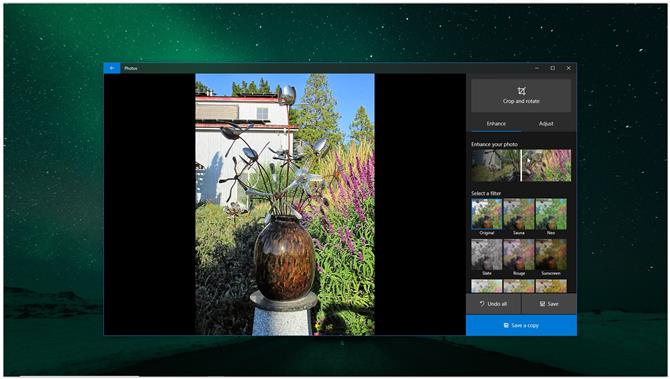
Otwórz katalog Obrazy i otwórz pierwsze zdjęcie, używając aplikacji Zdjęcia firmy Microsoft. Lekceważąc dotychczasową jakość, czy obraz przywraca dobre wspomnienia? Czy lubisz na niego patrzeć? Przesuń kilka strzał w przód, klikając strzałkę w prawo, która pojawi się, gdy najedziesz na nią kursorem. Czy jest to jeden z kilku identycznych zatrzasków? Jeśli nie jest to zdjęcie, które uwielbiasz, przygotuj się i kliknij ikonę kosza u góry.
Czy obraz wygląda tak dobrze, jak to tylko możliwe? Możesz szybko obrócić o 90 stopni za pomocą narzędzia obracania u góry lub kliknąć przycisk „Edytuj i utwórz”, aby dokonać bardziej radykalnych zmian, w tym kadrowania, aby poprawić kompozycję i dostosować jasność i kontrast. Automatyczne narzędzie Enhance jest szczególnie przydatne; po prostu przesuń suwak w prawo lub w lewo, aby wyregulować siłę.
Możesz teraz zapisać go lub zapisać kopię z nową, bardziej opisową nazwą i dodać do albumu na podstawie jego lokalizacji lub daty. Możesz kliknąć zdjęcia prawym przyciskiem myszy i zmienić datę ich zrobienia.
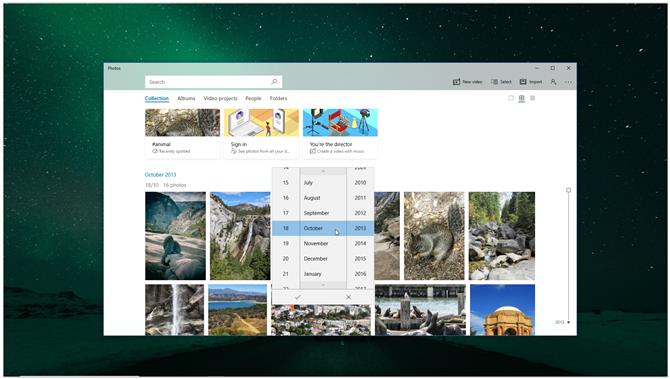
Gdy jesteś już zadowolony ze swoich kuratorowanych zdjęć, dlaczego nie wybrać ich wyboru, aby obrócić jako pokaz slajdów na tle pulpitu i ekranu blokady? Duża część porad Marii Kondo polega na docenieniu tego, co postanowisz zachować, i jest to świetny sposób, aby upewnić się, że najlepsze zdjęcia nie są po prostu niewidoczne.
Muzyka
Jeśli twoja kolekcja muzyczna wymyka się spod kontroli, sortowanie jej może być trudnym zadaniem. Nie martw się; MusicBee to darmowy odtwarzacz muzyczny i organizer, który wkrótce nadąży za jego kształt. Jednak zanim to zrobisz, zalecamy kilka minut, aby przejrzeć pliki w Eksploratorze Windows i usunąć wszystko, co oczywiście jest niepotrzebne – na przykład foldery plików dźwiękowych pozostałych ze starego oprogramowania do edycji wideo lub audio, lub te z lat 90. wolałbyś zapomnieć, że byłeś właścicielem.
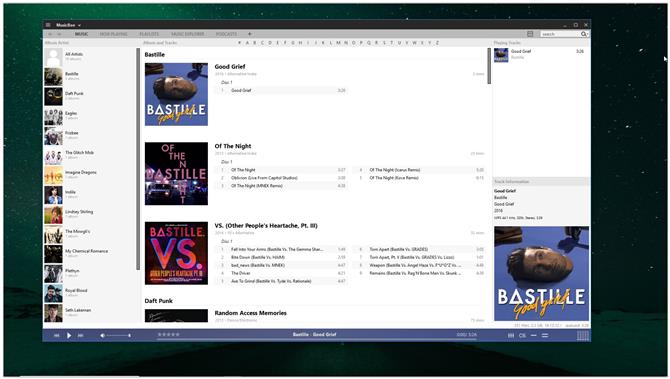
Zainstaluj oprogramowanie, a pojawi się monit o wybranie folderów do wyszukania muzyki. Po zakończeniu będzie korzystać z różnych źródeł (które można znaleźć w sekcji Tagi w menu ustawień), aby znaleźć dokładne metadane dla każdej ścieżki. To nie tylko album, nazwa utworu, artysta i gatunek, ale także okładka sztuki i tekstów, które zostaną automatycznie osadzone w pliku muzycznym.
Możesz także użyć MusicBee do zgrywania muzyki z kolekcji płyt CD. Przejdź do menu ustawień i wybierz „Zgrywanie CD; aby wybrać sposób zapisywania utworów, w tym format, ustawienia jakości i konwencje nazewnictwa. Można nawet automatycznie rozpocząć zgrywanie płyt CD po włożeniu nowej płyty, co oszczędza czas, jeśli masz dużą kolekcję do przetworzenia.
Kiedy skończysz, może utworzysz nową playlistę dla starych ulubionych, których nie słuchałeś przez jakiś czas?
Oprogramowanie
Teraz nadszedł czas, aby przyjrzeć się wszystkim programom zainstalowanym na twoim komputerze. Jest kilka świetnych programów do deinstalacji darmowych programów (naszym ulubionym jest IObit Uninstaller), które ułatwiają zobaczenie dokładnie tego, co aktualnie zainstalowałeś, i usuwają wszystkie ślady programów, których nie chcesz (w tym części, które zwykle zostawiali ich deinstalatorzy; z tyłu), ale pamiętaj, że bezpłatne aplikacje pozwolą ci usunąć tylko jeden program na raz.
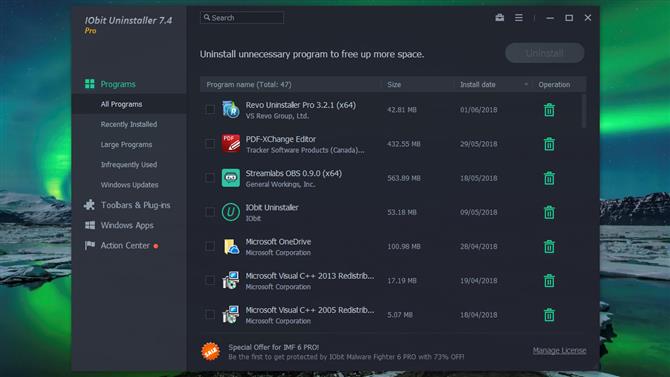
Aby przyspieszyć działanie, warto rozważyć zainwestowanie niewielkiej kwoty w deinstalator Premium. Nie tylko pozwoli Ci usunąć wiele aplikacji za jednym zamachem, ale niektóre z najlepszych opcji również będą monitorować nowe programy, co ułatwi cofnięcie wszystkich zmian wprowadzonych przez instalatorów do twojego systemu.
Po zainstalowaniu IObit Uninstaller, będziesz miał możliwość pobrania Opera też. To świetna przeglądarka internetowa, ale jeśli jesteś zadowolony ze swojego istniejącego, to będzie po prostu bałaganu, więc możesz odrzucić.
IObit Uninstaller często pokazuje więcej zainstalowanego oprogramowania niż własne narzędzie do dodawania / usuwania systemu Windows, a także może filtrować ostatnio zainstalowane, duże i rzadko używane programy, ułatwiając identyfikację tych, które są gotowe do deinstalacji. Warto jednak poświęcić trochę czasu na przeglądanie całej listy; możesz zobaczyć coś, o czym zapomniałeś, lub nigdy naprawdę nie zastanawiałeś się, czy potrzebujesz. Czy naprawdę skończysz grę, w którą nie grałeś od 2017 roku? Jeśli masz lepsze rzeczy do zrobienia, pozbądź się go.
Niepotrzebne pliki
Teraz nadszedł czas na porządne wyczyszczenie komputera – odpowiednik odkurzania po wyrzuceniu śmieci. Naszym ulubionym narzędziem do tego jest Iolo System Mechanic. Natychmiast przeskanuje komputer w poszukiwaniu niepotrzebnych plików tymczasowych, takich jak pamięć podręczna przeglądarki, wygasłe pliki cookie, uszkodzone skróty i pliki dzienników, a następnie usunie je za pomocą jednego kliknięcia. Standardowy skan spowoduje również opróżnienie Kosza, więc upewnij się, że nie pozostało nic, co chcesz zachować przed kontynuowaniem.
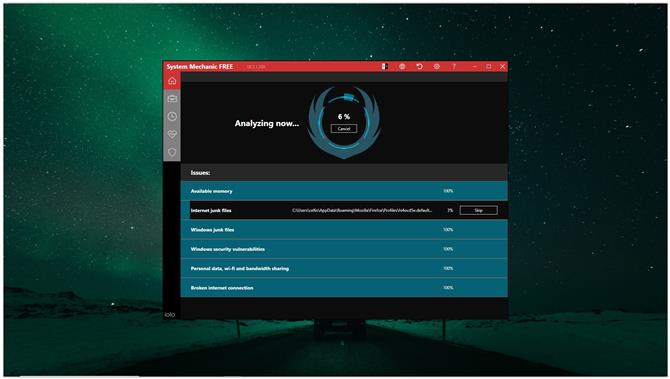
Jeśli chcesz czegoś bardziej kompleksowego, CCleaner może być dla ciebie narzędziem oczyszczania. Nie tylko usuwa niepotrzebne pliki, ale także pozwala usunąć inne zakłócenia, zarządzać zadaniami uruchamiania i w inny sposób zoptymalizować komputer.
Kiedy instalujesz CCleaner, odznacz opcjonalne oprogramowanie antywirusowe, jeśli nie chcesz. Podobnie jak Iolo System Mechanic może skanować w poszukiwaniu zwykłego bałaganu, ale opcja „Narzędzia” w menu po lewej stronie jest naprawdę samodzielna.
Deinstalator oprogramowania jest dość prosty (preferujemy IObit Uninstaller), ale narzędzia do zarządzania wtyczkami przeglądarki i procesami uruchamiania są doskonałe. Wycieraczka dysku może być przydatna, jeśli usunąłeś coś sensownego podczas usuwania i chcesz się upewnić, że nie da się go odzyskać, ale używaj go ostrożnie – nadpisuje dane tyle razy, jeśli przypadkowo usunąłeś plik Zniknie na zawsze.
Pulpit
A teraz spójrzmy na twój pulpit. Jeśli jest to zwałowisko dla plików i ikon, prawdopodobnie istnieje lepszy sposób zarządzania nim. Po pierwsze, zastanów się, czy każdy element jest tam, do czego naprawdę potrzebujesz częstego dostępu. Jeśli jest kilka programów, których często używasz, lepiej jest przypiąć je do paska zadań, gdzie możesz uzyskać do nich dostęp za pomocą jednego kliknięcia zamiast podwójnego. Możesz też przypiąć je do menu Start, aby pojawiły się u góry.
W przypadku plików, chyba że potrzebujesz tylko jednego lub dwóch, których potrzebujesz regularnie, rozważ uporządkowanie ich w foldery i ewentualnie przeniesienie ich z pulpitu. Kategoryzowanie ich może ułatwić znalezienie ich w przyszłości. Zawsze można utworzyć skrót do folderu, w którym się znajdują, lub dodać je do biblioteki, aby można było szybko uzyskać do nich dostęp.
Jeśli naprawdę potrzebujesz wszystkiego na pulpicie, a pomysł przeniesienia go w inne miejsce jest zbyt skomplikowany, sprawdź Fences – aplikację, która może grupować ikony pulpitu w kategorie oznaczone etykietami, które możesz z łatwością zwijać i rozszerzać.
Ogrodzenia nie są darmowe, ale możesz wypróbować je przez 30 dni, aby się upewnić, że ci się spodoba, a potem licencja kosztuje skromne 9,99 $ (około 8 £, 14 AU). Biorąc pod uwagę, ile możesz wydać na przechowywanie w pokojach w domu, którego używasz znacznie rzadziej niż na komputerze, to całkiem niezły pomysł.
Kiedy skończysz, twój komputer powinien być pełen rzeczy, które cię uszczęśliwią, co oznacza, że używanie go codziennie jest o wiele przyjemniejszym i mniej stresującym doświadczeniem. Jeśli nie masz jeszcze regularnego harmonogramu tworzenia kopii zapasowych, byłby to dobry moment na jego rozpoczęcie, zapewniając ochronę wszystkich cennych plików, przez które przechodzisz. Zapoznaj się z naszym przewodnikiem do bezpłatnego oprogramowania do tworzenia kopii zapasowych, aby rozpocząć.
- Oprogramowanie do zarządzania czasem, które faktycznie działa
